Τι είναι το Google Meet Breakout Rooms και πώς να το χρησιμοποιήσετε;
μικροαντικείμενα / / August 04, 2021
Το Google Meet παρέχει μερικά εύχρηστα εργαλεία που το καθιστούν μοναδικό, πιο γρήγορο και ασφαλές από άλλο λογισμικό εικονικής διάσκεψης βίντεο. Ωστόσο, η προσθήκη σε αυτές τις υπηρεσίες, ένα άλλο αυτόνομο προϊόν - το Google Meet Breakout Rooms προσελκύει την προσοχή των ανθρώπων στον ψηφιακό χώρο. Σήμερα θα μάθουμε όλα σχετικά με αυτήν τη νέα λειτουργία και διαδικασία για τη χρήση του Google Meet Breakout Rooms.
Το Google Meet έγινε δημοφιλές στους χρήστες από τον Μάρτιο του περασμένου έτους. Λόγω της πανδημίας, όλοι εργάζονται από το σπίτι. Το Google Meet χρησιμοποιείται ευρέως για σκοπούς διδασκαλίας και συνάντησης. Οι εκπαιδευτικοί και οι εταιρείες χρησιμοποιούν διάφορες εφαρμογές για να παρακολουθήσουν μια τάξη ή μια εικονική συνάντηση για να συζητήσουν διαφορετικά θέματα, εταιρικές στρατηγικές όπως το Zoom, το Microsoft Teams και το Google συναντιούνται για επικοινωνία ο ένας τον άλλον.
Το Google Meet παρέχει σταθερή απόδοση και τακτικές ενημερώσεις στον χρήστη του και διευκολύνει και τους δύο τύπους χρηστών, όπως οι εκπαιδευτικοί, να μοιράζονται όλο το περιεχόμενο της μελέτης. Ο μαθητής μπορεί εύκολα να αποκτήσει πρόσβαση στο υλικό της μελέτης. Ωστόσο, η πρόσφατα προστιθέμενη λειτουργία είναι το Google Meet Breakout Rooms. Θα γνωρίζουμε τι είναι το Google Meet Breakout Rooms και πώς μπορούμε να το χρησιμοποιήσουμε από τα παρακάτω βήματα.
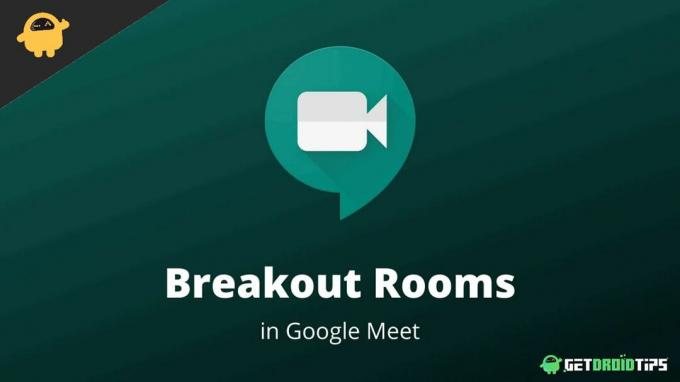
Περιεχόμενα σελίδας
-
Τι είναι το Google Meet Breakout Rooms και πώς να τα χρησιμοποιήσετε;
- Πώς να δημιουργήσετε Breakout Rooms στο Google Meet
- Πώς να εγγραφείτε, να επεξεργαστείτε, να βγείτε ή να τερματίσετε όλες τις αίθουσες Breakout
- Τρόπος συμμετοχής στο Breakout room Ως συμμετέχων στο Google Meet
- συμπέρασμα
Τι είναι το Google Meet Breakout Rooms και πώς να τα χρησιμοποιήσετε;
Προτού προχωρήσουμε περαιτέρω, ας μάθουμε πρώτα τι είναι το Google Meet Breakout Rooms; Το Breaking Rooms είναι μια διαδικασία για την τοποθέτηση του χρήστη σε μικρότερες ομάδες σε αυτό το λογισμικό τηλεδιάσκεψης. Ωστόσο, το Zoom προσφέρει επίσης το ίδιο χαρακτηριστικό στις υπηρεσίες βιντεοκλήσεων, αλλά αν και είναι ευεργετικό για το σπάσιμο του υπαλλήλους ή μαθητές σε μικρότερες ομάδες ή ομάδες στις οποίες μπορείτε να δώσετε την κατάλληλη προσοχή σε όλους και σε όλους τους χώρους Breakout ομάδα.
Επιπλέον, το Google Meet είναι δωρεάν λογισμικό, αλλά η δυνατότητα ξεμπλοκαρίσματος δεν είναι διαθέσιμη για όλους. Αυτή η premium δυνατότητα είναι διαθέσιμη μόνο για χρήστες επί πληρωμή ή αναβαθμισμένες εκδόσεις του Google Meet, όπως το Google Workpace Essential ή το G Suite for Education.
Πώς να δημιουργήσετε Breakout Rooms στο Google Meet
Η δημιουργία δωματίων Breakout στο Google Meet διαρκεί λιγότερο από ένα λεπτό. Επίσης, μπορείτε να δημιουργήσετε έως και 100 δωμάτια ως συντονιστής. Αυτή η λειτουργία χρησιμοποιεί κυρίως τους εκπαιδευτικούς για να διαιρέσουν την κλήση σύμφωνα με την απόδοσή τους και να παρακολουθούν ο καθένας ή για τις εταιρείες που μπορούν να κάνουν το Breakout room ανά μικρή ομάδα τους για να συζητήσουν, να σχεδιάσουν και να μοιραστούν το ιδέες. Ακολουθούν τα βήματα για τη δημιουργία δωματίων ξεκλειδώματος στο Google Meet.
- Ανοιξε Google Meet και ξεκινήστε ένα κλήση βίντεο.
-
Τώρα κάντε κλικ στο Δραστηριότητες εικονίδιο στην επάνω σειρά πριν από το εικονίδιο ώρας (το εικονίδιο δραστηριοτήτων περιέχει ένα εικονίδιο κύκλου, τετραγώνου και τριγώνου).

-
Μετά από αυτό, κάντε κλικ στο Breakout δωμάτια στη δεξιά πλευρά.

- Στη συνέχεια, κάντε κλικ στο Επεξεργασία εικονίδιο και επιλέξτε το αριθμός των δωματίων ξεμπλοκαρίσματος που θέλετε να δημιουργήσετε.
- Τώρα ορίστε τους συμμετέχοντες ανάλογα με την αίθουσα. Μπορείτε επίσης να σύρετε οποιονδήποτε χρήστη σε οποιοδήποτε δωμάτιο εάν μπήκε σε λάθος αίθουσα Breakout.
-
Ωστόσο, υπάρχει ένα Ανάμιξη κουμπί εάν θέλετε να δημιουργήσετε μια τυχαιοποιημένη ομάδα.
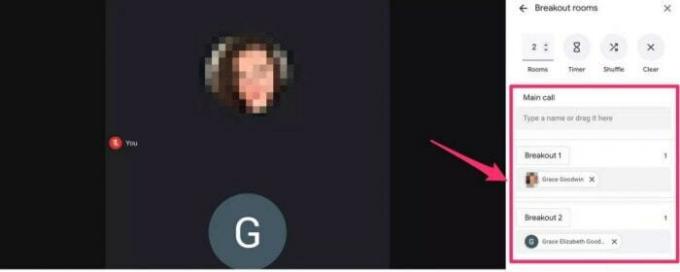
- Στη συνέχεια κάντε κλικ στο Ανοιχτά δωμάτια για να ενεργοποιήσετε όλα τα δωμάτια.
Μόλις δημιουργήσετε τις αίθουσες Breakout, θα έχετε την επιλογή να γίνετε μέλος και αργότερα και για οποιαδήποτε βοήθεια για τους συμμετέχοντες, υπάρχει μια επιλογή πάνω από κάθε δωμάτιο με το όνομα "Ζητήστε βοήθεια" για να επικοινωνήσετε με τον συντονιστή για οποιεσδήποτε ερωτήσεις ή ερωτήματα. Επιπλέον, μπορείτε επίσης να ορίσετε, να αλλάξετε ή να αφαιρέσετε ένα χρονόμετρο για κάθε αίθουσα Breakout, μεταβαίνοντας στην κορυφή του πίνακα Breakout Room και κάντε κλικ στο εικονίδιο με το ωριαίο γυαλί.
Πώς να εγγραφείτε, να επεξεργαστείτε, να βγείτε ή να τερματίσετε όλες τις αίθουσες Breakout
Μπορείτε να κάνετε αλλαγές σε οποιοδήποτε δωμάτιο καθώς είστε ο συντονιστής όλων των δωματίων ξεμπλοκαρίσματος.
- Συμμετάσχετε σε ένα δωμάτιο επιλέγοντας τον αριθμό δωματίου και κάντε κλικ στην καρτέλα Εγγραφή κάτω από το δωμάτιο.
- Επίσης, μπορείτε να βγείτε από την αίθουσα κάνοντας κλικ στην καρτέλα "Αποχώρηση" δίπλα στον αριθμό δωματίου.
- Για να επεξεργαστείτε οποιοδήποτε δωμάτιο, κάντε κλικ στο ΕΠΕΞΕΡΓΑΣΙΑ επιλογή να κάνετε αλλαγές στην αίθουσα Breakout.

- Επιπλέον, για να τερματίσετε όλα τα δωμάτια Breakout, επιλέξτε Κλείσιμο δωματίων στην επάνω δεξιά γωνία του πίνακα Breakout.
Τρόπος συμμετοχής στο Breakout room Ως συμμετέχων στο Google Meet
Αφού δημιουργήσετε αίθουσες, θα λάβετε μια ειδοποίηση για συμμετοχή, και κάθε φορά που τελειώνουν οι αίθουσες Breakout, θα λάβετε επίσης μια ειδοποίηση ότι επιστρέφετε στην κύρια αίθουσα.
Διαφημίσεις
- Ανοίξτε το Google Meet και λάβετε μέρος στην κλήση.
- Μετά από αυτό, λαμβάνετε μια ειδοποίηση ότι ο επόπτης έχει προσκληθεί να συμμετάσχει στην αίθουσα. Κάντε κλικ για να συμμετάσχετε στο δεδομένο δωμάτιο ή κάντε κλικ στο ακύρωση για να μείνετε στο κύριο δωμάτιο.

- Για χρήστες κινητής τηλεφωνίας, πατήστε * 2 για να μεταβείτε στην αίθουσα προσκλήσεων. Πατήστε το ίδιο κουμπί για να επιστρέψετε στην κύρια αίθουσα.

- Ωστόσο, εάν εγγραφείτε στην αίθουσα από υπολογιστή ή φορητό υπολογιστή, κάντε κλικ στο κουμπί σύνδεσης για να μπείτε στην αίθουσα. Επιπλέον, κάντε κλικ στο Επιστροφή στην κύρια κλήση από το επάνω μέρος της οθόνης.
συμπέρασμα
Ακολουθούν όλες οι πληροφορίες σχετικά με τις αίθουσες Breakout, όπως πώς να συμμετάσχετε, να επεξεργαστείτε ή να κλείσετε την κλήση ξεκλειδώματος του Google Meet ως συντονιστής, καθώς και βήματα για την είσοδο στην αίθουσα ως συμμετέχων. Ελπίζουμε να σας αρέσουν οι πληροφορίες και αν έχετε απορίες σχετικά με τα δωμάτια Breakout ή το Google Meet, ενημερώστε μας στο πλαίσιο σχολίων.



